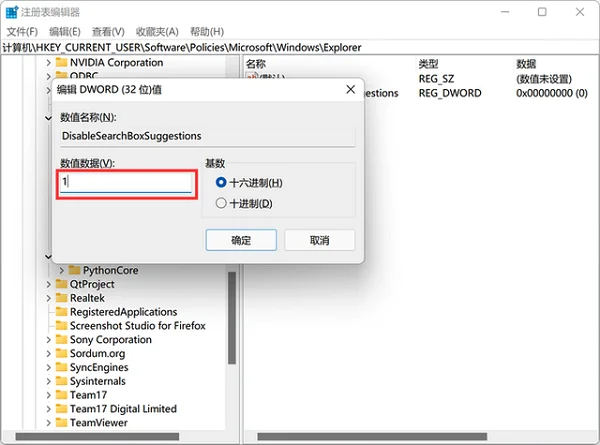Win11开机启动项的设置方法 | win1
937 2023-04-10 18:55:51
有不少朋友发现了,Win11使用开始菜单里的搜索功能还会搜索网页内容,这让人很不爽,本来使用这个功能就是为了查找电脑里的应用或文件,根本就没有想要在这里搜索网页,大家想要知道Win11怎么设置开始菜单搜索不显示搜索网页内容,下面电脑知识网小编就来讲讲。 1、首先,我们需要打开注册表。在 Windows 搜索中,直接搜索注册表,开启即可。
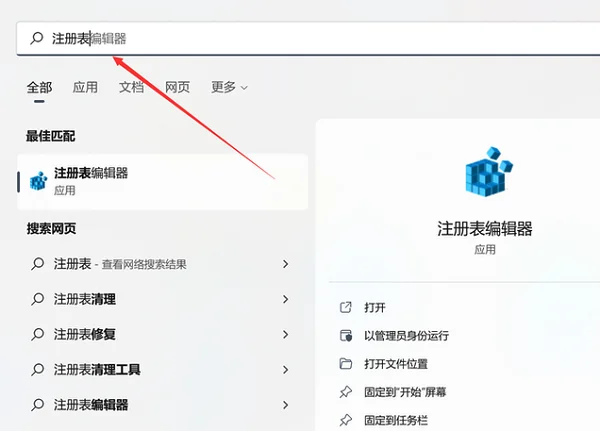
2、接着,在注册表中进入到以下路径:
计算机 \HKEY_CURRENT_USER\Software\Policies\Microsoft\Windows
用右键点击“Windows”,选择“新建”。

3、新建一个名为“Explorer”的项,按下回车键。

4、然后,右键点击 Explorer 的项,新建一个 DWORD (32 位) 值。
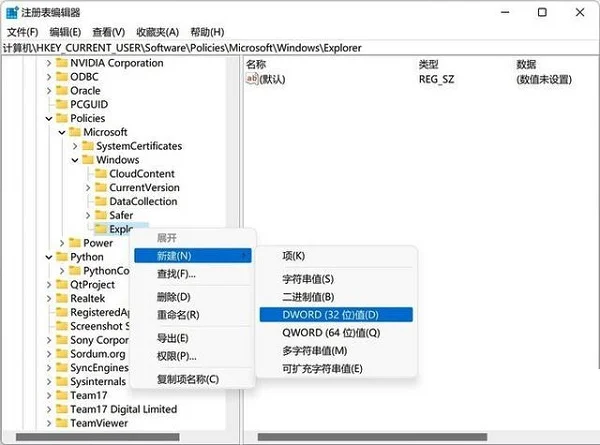
5、将新建的值命名为“DisableSearchBoxSuggestions”,然后按下回车键。如此一来,就可以控制是否开关网络搜索了。

6、到了这里,要关闭 Win11 的网络搜索就很简单。双击刚才的 DisableSearchBoxSuggestions 值,然后将其赋值为“1”。